Мицрософт страница за преузимање софтвера нуди вам алатку за креирање медија (МЦТ) која се може користити за надоградњу система Виндовс 10, преузимање Виндовс 10 ИСО локално или стварање УСБ инсталационог погона. МЦТ је званично препоручени начин добијања копије најновијег система Виндовс 10 ИСО.

Иако је МЦТ једини оглашени начин за добијање Виндовс 10 ИСО-а, постоји још један начин да се директно преузме ИСО ; овај пост описује како.
Преузмите Виндовс 10 ИСО директно, без употребе алата Медиа Цреатион
Разматране су две методе. Један је променом методе прегледача корисника-агент-а, на Мицрософтовој локацији можете открити везу за директно преузимање ИСО-а.
А друга метода користи одличан услужни програм треће стране који се зове Руфус .
Директно преузимање са Мицрософта - променом прегледача "усер-агент"
Променом низа корисничког агента вашег веб прегледача (да опонаша мобилни телефон или таблет) Мицрософт Мицрософтова страница за преузимање 10 може се начинити тако да открије директне везе за преузимање за Виндовс 10 ИСО за верзије к86 и к64.
Веб прегледач користи стринг корисничког агента да би саопштио информације о веб локацији о прегледачу и оперативном систему. То омогућава веб локацији да прилагоди (динамички) садржај за могућности одређеног уређаја. На пример, веб локација може аутоматски приказати мобилну верзију својих страница ако детектује прегледавање са мобилног телефона или таблета.
Промените „Кориснички агент“ у Едге или ИЕ
- Отворите Мицрософт Едге или ИЕ и посетите следећу Мицрософт везу:
хттпс://ввв.мицрософт.цом/ен-ус/софтваре-довнлоад/виндовс10
- Притисните Ф12 да бисте отворили прозор Алатке за развојне програмере.
- Одаберите картицу "Емулација" и промените "низ корисничких агената" у
Apple Safari (iPad)
Слика 1: Промените низ корисничких агената у програму Мицрософт Едге
Промените низ корисничких агената у Гоогле Цхроме-у
Ако сте Цхроме корисник, ево како променити агента корисника прегледача.
- Отворите Гоогле Цхроме, притисните Ф12 да бисте отворили Алатке за програмере.
- Кликните на елипсу (дугме са три тачке у горњем десном углу прозора Дев. Тоолс)

- Кликните на „Више алата“ и изаберите Услови мреже.
- У одјељку „Кориснички агент“ поништите избор опције Изабери аутоматски.
- Изаберите
Safari – iPad iOS 9са падајуће листе Кориснички агент.
Промените низ корисничких агената у Гоогле Цхроме-у
Откривени су Виндовс 10 ИСО Дирецт Дирецт Линк (и)
Тренутна веб страница аутоматски ће се освјежити, при чему ће садржај бити одабран за корисника или уређај (иПад). Ако се аутоматски не освежи, освежите страницу ручно. Сада ћете видети падајући оквир „Изабери издање“.
- Изаберите Виндовс 10 из падајућег пада и кликните Потврди. Виндовс 10 ИСО обухватаће и Виндовс 10 Хоме и Виндовс 10 Про.
- Изаберите језик производа са падајуће листе и кликните Потврди.

- Видећете дугме за преузимање за Виндовс 10 64-битни као и Виндовс 10 32-битни ИСО. УРЛ-ови за преузимање аутоматски истичу након 24 сата. Кликните на везу да бисте је преузели или ако желите да делите УРЛ са неким, кликните десним тастером миша на везу и копирајте циљни УРЛ.
Фалл Цреаторс Упдате је најновија верзија овог поста, а ево и величине ИСО датотеке.
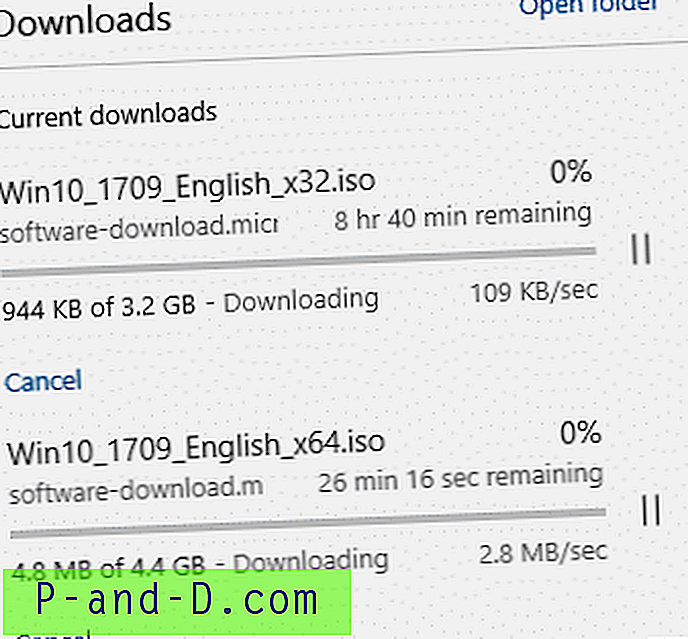
Виндовс 10 Фалл Цреаторс ажурирају величине ИСО датотека.
- к64 Фалл Цреаторс Упдате ИСО величина датотеке је
4.4 GB - к86 Фалл Цреаторс Упдате ИСО величина датотеке је
3.2 GB
Коришћење Руфуса за преузимање званичних Виндовс 10 ИСО слика
Као што сте видели, Виндовс 10 ИСО датотеке могу се преузети алатком за креирање медија или променом корисничког агента прегледача и преузети га путем веб прегледача.
Постоји још један одличан начин за преузимање званичних Виндовс 8.1 и Виндовс 10 ИСО-ова са Мицрософтових сервера. Овај пост објашњава како се користи помоћни програм треће стране по имену Руфус за преузимање Виндовс 8.1 и Виндовс 10 ИСО слика.
Руфус је одличан услужни програм који вам помаже да направите покретачке УСБ флеш уређаје са ИСО слике. Имајте на уму да смо претходно покренули Руфус, у чланку Креирајте покретачки УСБ флеш диск из ИСО-а користећи Виндовс УСБ / ДВД алат за преузимање или Руфус.
Руфус Верзија 3.5 (2019.03.28) и новије верзије имају могућност преузимања званичних малопродајних система Виндовс 8.1 или Виндовс 10 ИСО. Следите ове кораке за преузимање Виндовс 10 ИСО датотека:
- Преузмите Руфус преносну верзију и покрените је.
- Кликните стрелицу надоле поред дугмета
SELECTи изаберитеDOWNLOAD
- Кликните на дугме
DOWNLOAD - Изаберите Оперативни систем, Ослободите (направи), Издање, Састављање језика и битност

 Ако желите да преузмете ИСО помоћу прегледача, укључите потврдни оквир „Преузми помоћу прегледача“. Предност ове опције је што ћете знати директни УРЛ за преузимање ИСО-а и можете делити везу са другима.
Ако желите да преузмете ИСО помоћу прегледача, укључите потврдни оквир „Преузми помоћу прегледача“. Предност ове опције је што ћете знати директни УРЛ за преузимање ИСО-а и можете делити везу са другима. 
Ако потврдни оквир „Преузми помоћу прегледача“ није потврђен, алат Руфус преузима ИСО и приказује вам напредак на главном екрану услужног програма.

- Кликните на дугме за преузимање
Руфус нуди предност
Преузимање Виндовс 8.1 или Виндовс 10 ИСО-а помоћу Руфуса може бити додатна предност. Помоћу Руфуса можете преузети било које издање оперативног система Виндовс 10, почевши од верзије 1507 (Буилд 10240) до најновије верзије (буилд 17763, од овог писања).
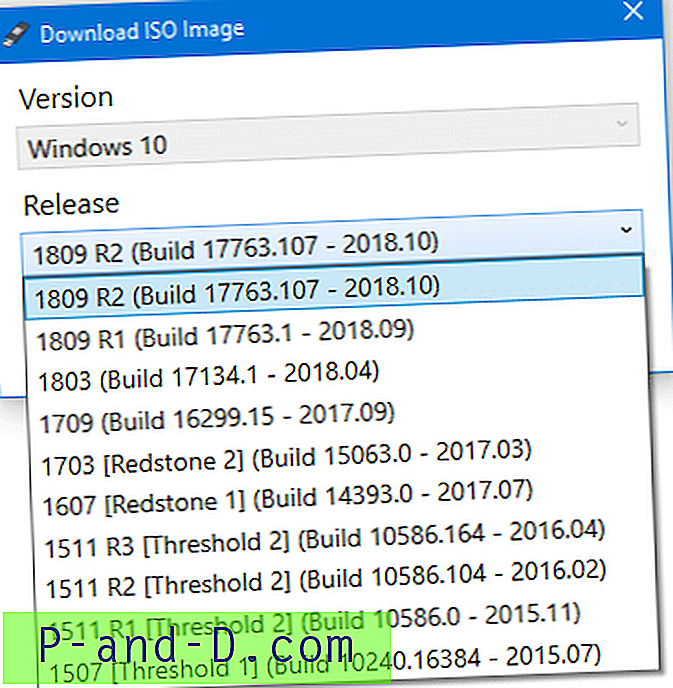
Док Виндовс 10 Медиа Цреатион Тоол увек преузима најновији доступни ИСО и корисник нема могућност избора претходних издања / верзија.
Или, ако за преузимање ИСО слика користите методу агента корисника прегледача, можда ћете видети само последња два издања / верзије система Виндовс 10.
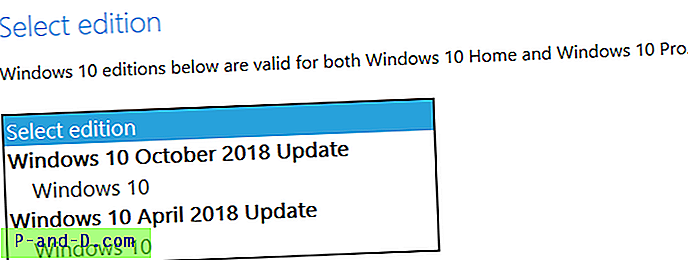
Дакле, Руфус је преферирани начин за преузимање тражене Виндовс 10 ИСО верзије са Мицрософтових сервера. А користећи Руфус, можете да креирате и покретачки УСБ флеш уређај од ИСО-а!
На тај начин директно преузимате Виндовс 10 ИСО без употребе Алатке за креирање медија.






 Ако желите да преузмете ИСО помоћу прегледача, укључите потврдни оквир „Преузми помоћу прегледача“. Предност ове опције је што ћете знати директни УРЛ за преузимање ИСО-а и можете делити везу са другима.
Ако желите да преузмете ИСО помоћу прегледача, укључите потврдни оквир „Преузми помоћу прегледача“. Предност ове опције је што ћете знати директни УРЛ за преузимање ИСО-а и можете делити везу са другима. 

![[Решавање проблема] 'Гоогле сервери су привремено преоптерећени' Порука о грешци!](http://p-and-d.com/img/tech-tips/297/google-servers-are-temporarily-overloaded-error-message.png)

![Поправи неважећи ИМЕИ на Медиатек Андроид уређајима [Без сигнала]](http://p-and-d.com/img/tech-tips/966/fix-invalid-imei-mediatek-android-devices.png)


